3D yazılcılarda timelapse yapmak benim için büyük keyf. Ne kadar başarılı olduğum elbette tartışılır, ancak daha iyisi olsun diye sürekli birşeyler öğrenmenin peşindeyim.
Deneyimlediklerimi de “Birilerine bir yol gösterirsem benden daha iyi yaparlar ve bende onlardan birşeyler öğrenirim” mantığında elimden geldiğnce, dilimin döndüğünce sizlerle paylaşmak istedim.
Bu konuda birçok farklı yöntem ile karşılaşmış olmakla beraber bana en kolayını kendime seçtim ve size anlatacağım. Öncelikel mantığından başlayalım dilerseniz.
Timelapse Nedir ?
Tarihçesini anlatmayacağım, çünkü bilmiyorum 🙂 En kaba tabirle; belirli aralıklarla ve belirli bir düzende çekilen fotoğrafların, belirli yöntemler kullanılarak art arda getirilmesi ile elde edilen videodur. Genelde bu tarz videoların hazırlanabilmesi için birçok özel ekipman kullanılır. Örneğin timelapse özellikli kumandalar, sliderlar, harici güç kaynakları vs …
3D Yazıcılarda Timelapse Nasıl Yapılır?
Birçok farklı yöntemi olmakta beraber genel olarak 3 şekilde yapıldığını deneyimledim. Bunlar;
1. Cep Telefonları
2. OctoPrint yazılımı ve Web Kamera
3. DSLR Fotoğraf Makineleri
Ve bu yöntemlerin hepsinde genel mantık, her katman geçişinde bir fotoğraf almaktır.
Yazımızın başlığında da belirttiğimiz gibi bizim inceleyeceğimiz kısım “DSLR Fotoğram Makineleri”
Gerekli Olan Donanımlar Nelerdir?
Yine yapılış yöntemine göre birçok farklı donanım gereksinimi olsa da ben kendiminde kullandığı ve en basit seviyede iş görebilecek olan kısmını anlatayım. Öncelikle ihtiyacımız olan konunun as solisti bir DSLR fotoğraf makinesi 🙂 Ben sahip olduğum ve sahip olmaktan oldukça keyif aldığım Nikon D7200’ü kullanıyorum.
Sonrasında fotoğraf makinesini tetikleyecek mekanizma. Bu mekanizma genelde yazının Z hareketi ile tetiklenen bir kumanda veya bir switch oluyor. Katman geçişlerinde Z eksenine özel apartlara sabitlenen bu donanımlar, yazıcı kafanın gerekli konuma giderek tetiklemesi ile çalışmaktadırlar. Detaylarını ayrıca vereceğim.
Eğer kumanda kullanıyorsanız gerek yok ancak eğer bir Switch kullanıyorsanız fotoğraf makinesine shutter yaptırmanıza yarayacak ve cihazınıza uygun bir harici shutter kablosu.
Peki Nasıl Yapılır ?
Öncelikle fotoğraf makinenizi çekim esnasında sabit durabilecek ve sarsılmayacak şekilde bir tripodun veya benzeri nesnenin üzerine sabitrleyin.

Daha sonra fotoğraf makinenize suhher taptıracak mekanizmayı ayarlamaya geldi sıra. Bunun için yukarıda da bahsettiğim gibi birçok yöntem varken ben makinemi bir switch ile tetiklemeyi daha uygun gördüm. bununile alakalı farklı denemeler veya yardımlar aldıysam da beni en çok tatmin eden makinemin kendi üzerindeki Z ekseninde bulunan End Stop switchi oldu. Nede olsa yeri muazzam ve hazırda var 🙂
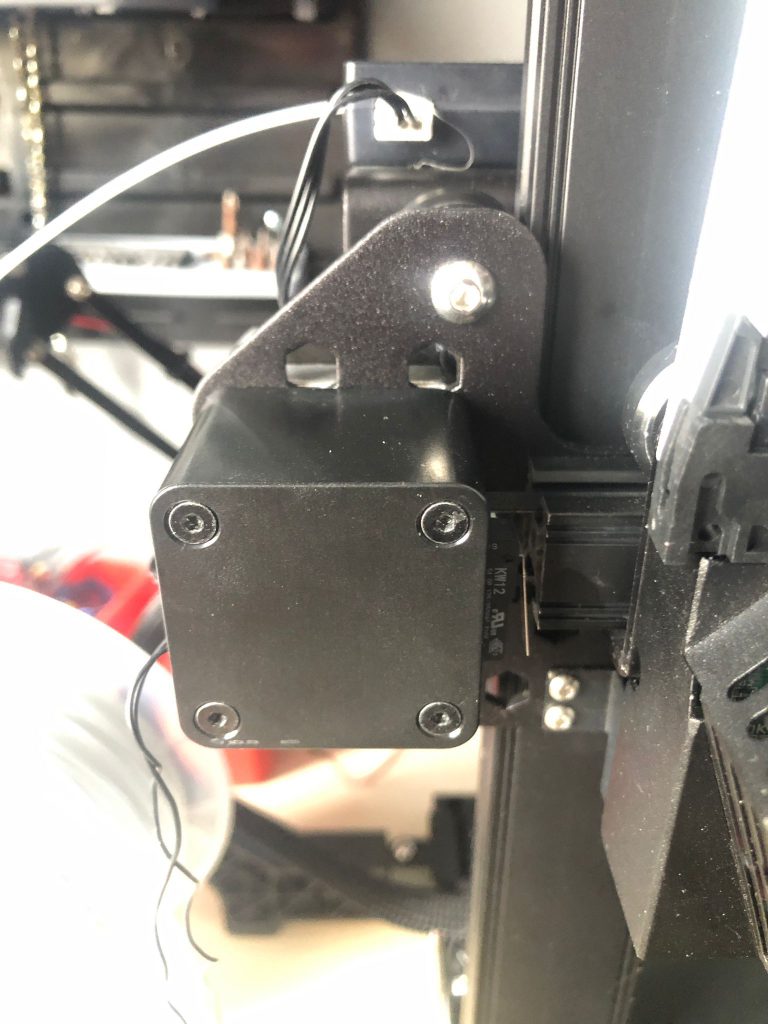
3D yazıcım Creality CR-6 SE. İşleme Z eksen motorunun üzerindeli kapağı sökerek altındaki switche ulaşmakla başladım. Vidaları sökerken lütfen dikkatli oun. Zira söktüğünüz vidalar Z eksen motoruna bağlı. Son vidayı söktüğünüzde motorun düşmesini istemezsiniz sanırım. 🙂

Benim yazıcımdaki switch bu şekildeydi. Diğer yazıcılardakilerde farklı olmayacaktır. Switch in 3 adet bağlantı bacağı mevcut. Bunlardan biri Ortak uç, biri switch basılı iken tetiklenen uç ,diğeri ise switch basılı değilken tetiklenen uç. Uçları tespit etmenin en kolay yolu bir ölçü aleti kullanmak olacaktır. Bize ortak uç ile switch basılı iken tetik verecek olan uç lazım. Nedeni ise yazıcı kafa, katman geçişinde ilgili konuma giderek switch e baskı uygulayacak olması.
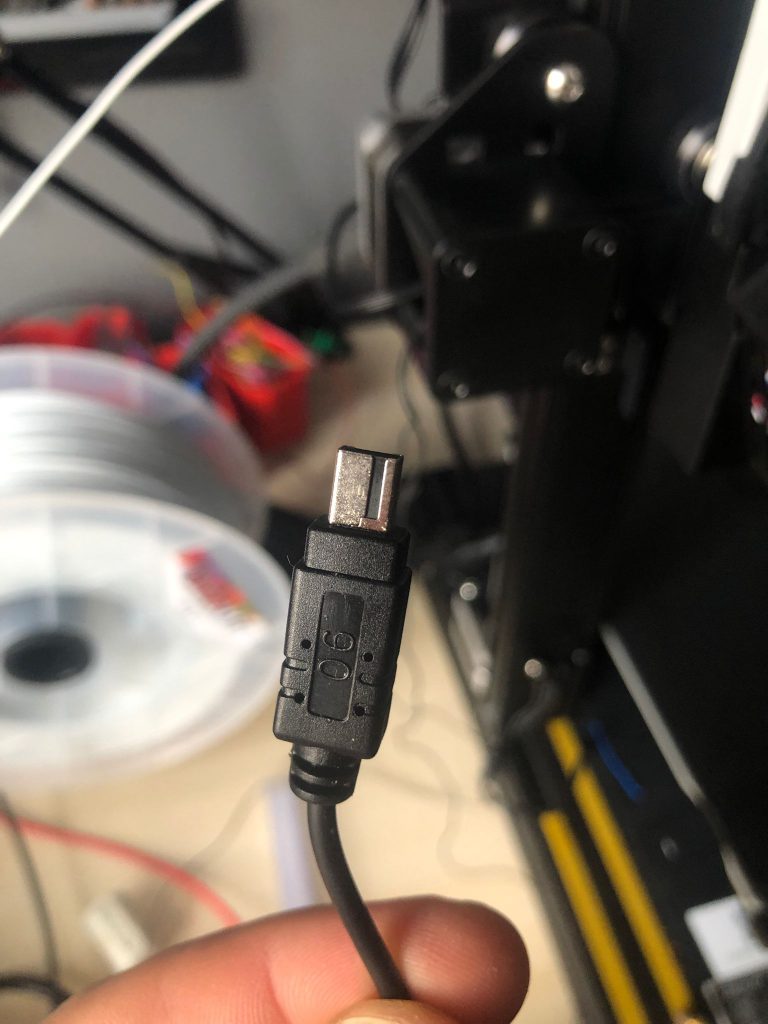
Switchin ilgili uçlarına bağladığımız kabloyun diğer tarafını da DSLR Fotoğraf makinemize Shutter taptıracak olan ilgili arabirime uygun kabloya uygun şekilde bağlıyoruz. Böylece switch basıldığında fotoğraf makinemiz sorunsuzca shutter yapacaktır.
“Peki donanımsal olan kısımları hallettik te yazının kafası katman geçişini anlayıp nasıl gidip bu switche baskı uygulayacak” dediğinizi duyar gibiyim. Yok yok şaka. Duymuyorum öyle birşey de merak ettiğinizi tahmin edebiliyorum. Hemen anlatayım.
Bu konuda Cura dilimleme yazılımında sanırım hazır ayarlar var. Onunla ilgili bilgilere küçük bir araştırma ile ualaşabilirsiniz. Ancak ben PrusaSlicer kullandığım için onun üzerinden bilgi vermeye çalışacağım. Öncelikle yaptıracağımız işleme uygun G-code bilgisine ihtiyacımız var. Bunun için kulalndığım kod şu şekilde.
G1 X-5 Y235
G4 P500
Yukarıdaki kodu kısaca özetleyecek olursam,G1 X-5 Y235 // X eksenini -5, Y Eksenini 235 konumuna getir.
Benim yazıcım için anlamı, yazıcı kafayı X eksenindeki switch e kadar getir ve switche baskı uygulamasını sağla, bu arada da tablayı en öne getir. tablayı en öne getirmemin sebebi fotoğraf çekerken modelin hep aynı yerde ve yazıcıdan nispeten biraz uzakta durmasını istememden dolayı. Siz farklı kombinasyonlar da kullanabilirsiniz. X ekseninin -5 değerini sıfırdan itibaren deneme yanılma yolu ile 1er step düşürerek tespit ettim.G4 P500 // İlgili konumda 500ms bekle.
Buradaki değeri de aslında çekim yapacağım ortama göre değiştiriyorum. DSLR kullanan arkadaşlarım beni daha iyi anlayacaktır ki, enstantane değerine göre pozlama süresini ayarlayabilmek adına süreyi bazı durumlarda uzatmak gerekebiliyor.
Peki bu kodu nerede nasıl kullancağız?
PrusaSlicer Programımızda “Yazıcı Ayarları” tabına gelelim.

Sonda soldaki menüden “Özel G-code” seçeneğini seçelim.
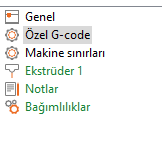
Sonra da “katman Değişiminden Sonra G-code” alanına ilgli kodumuzu yapıştıralım.

işte hepsi bu kadar. En azından benim yaptığım işlemler bu kadar. Sonrası fotoğrafların çekimi, birleştirilip video haline getirilmesi vs .. Konu ile alaklı bonus niteliğinde birkaç püf noktayıda paylaşmak isterim deneyimlerimle alakalı.
- Eğer sürekli ışıklaan ve ışık şiddeti değişen bir alanda bu işlemi yapacak iseniz benim gibi geceyi bekleyin. Karanlıkta ve sabit ışık altında çekimlerinizi yapın.
- Baskı sürenizi iyi analiz edip o şekilde çekime başlayın. Sonra fotoğraf makinenizin pili bittiğinde çok üzülürsünüz.
- Fotoğraflarınızı mutlaka manuel modda çekin. Baskı öncesinde diyafram, iso ve enstantane gibi değrleri mutlaka kontrol edin ve uygun ayarlara getirin.
- Baskıdan önce mekanizmanınızın çalıştığından mutlaka emin olun. Switchi elinizle tetikleyerek fotoğraf makinesinin sutter yaptığını kontorl edin.
- Fotoğrafınmakinesinin açısını, modelin yüğksekliğindeği kadrajı vs ayarlamak için ben öncelikle ilk katmanı yazdırıyorum. Sonra baskı alanının üzerine modelin yüksekliği ile eş bir nesne koyup kadrajımı ayarlıyorum.
- Önce “Auto Focus” ile nesneye netleşip sonrasında netlikte değişiklik olmasın diye “Manuel Focus” aktif ediyorum.
Ve naçizane iyisi ile, kötüsü ile çekmeye çalıştığım birkaç video.
Işığın Önemi :))
Sürç-i lisan ettiysem affola.
Bu yazımda değindiğim konular tamamen kendi deneyimlerim ile sınırlı olup asla bir uzamn görüşü niteliğinde değildir. Tüm başlıklar birçok etmene göre farklılık gösterebilir. Buradaki bilgiler ile yapılacak uygulamaların sonuçlarının tamamen sizin sorumluluğunda olduğu hatırlatır,
Sağlıklı günlerde, keyifli baskılar almanızı dilerim.
Dostluk ve Saygılarımla.
 Ufuk Deniz Not Defteri Tadında
Ufuk Deniz Not Defteri Tadında